8 najlepších spôsobov, ako opraviť, že upozornenia na správy nefungujú na Macu
Rôzne / / April 08, 2023
Predvolená aplikácia Správy na Macu je pomerne bohatá na funkcie s integráciou iMessage. Váš iPhone tiež posiela bankové správy, ponuky a ďalšie aktualizácie do aplikácie Správy na Macu. Pri aplikácii Správy vám však môžu uniknúť dôležité aktualizácie upozornenia prestanú fungovať na Macu. Tu sú najlepšie spôsoby, ako problém vyriešiť.

Vždy môžete otvoriť aplikáciu Správy a skontrolovať najnovšie upozornenia. Je to však časovo náročná a nie produktívna metóda. Namiesto toho môžete použiť triky uvedené nižšie na získanie upozornení správ v reálnom čase na Macu.
1. Povoľte preposielanie textu na iPhone
Ak zakážete presmerovanie textu z iPhone na Mac, nebudete na Macu dostávať nové správy. Ak chcete na svojom iPhone povoliť presmerovanie textu, postupujte podľa nasledujúcich krokov.
Krok 1: Otvorte na svojom iPhone aplikáciu Nastavenia.

Krok 2: Posuňte zobrazenie nadol a klepnite na Správy.

Krok 3: Klepnite na položku Preposielanie textových správ.
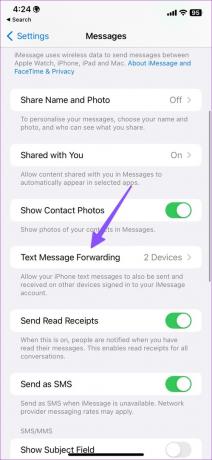
Krok 4: Zapnite prepínač vedľa názvu vášho Macu.

Potom vždy, keď na váš iPhone dostanete nové správy, prepošle správu do aplikácie Správy na vašom Macu.
2. Skontrolujte povolenie na oznamovanie správ
Odmietli ste povolenie na upozornenia pre Správy na Macu? Upozornenie na Správy nebude fungovať, kým nepovolíte povolenie v Nastaveniach.
Krok 1: Kliknite na ikonu Apple v ľavom hornom rohu panela s ponukami.
Krok 2: V kontextovej ponuke, ktorá sa otvorí, vyberte položku Nastavenia systému.

Krok 3: Na ľavom bočnom paneli v okne Nastavenia systému vyberte položku Upozornenia a na pravej table kliknite na položku Správy.
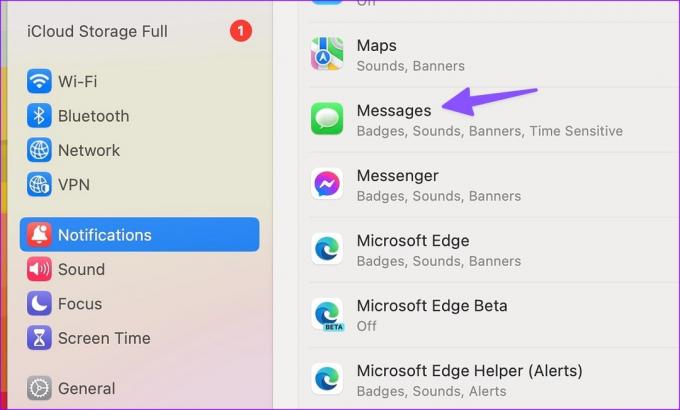
Krok 4: Povoľte prepínače vedľa položiek „Zobraziť upozornenia na uzamknutej obrazovke“ a „Zobraziť v Centre upozornení“. Ďalej vyberte možnosť Bannery pri type upozornenia v hornej časti. Upozornenie sa zobrazí v pravom hornom rohu a automaticky zmizne.
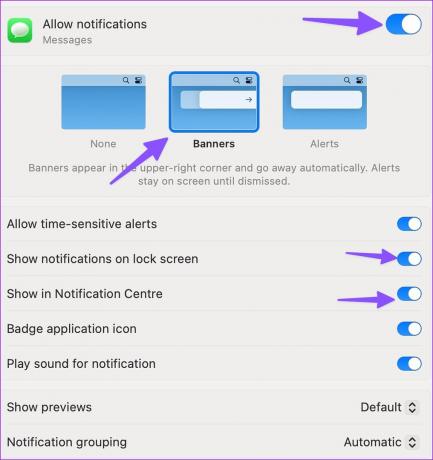
3. Zakázať Focus na Macu
Keď ty povoľte režim zaostrenia na počítači Mac, macOS vypne upozornenia a hovory zo všetkých aplikácií a kontaktov. Pomáha vám vytvoriť na vašom Macu pracovné prostredie bez rozptýlenia. Na Macu by ste mali vypnúť Zameranie alebo vylúčiť Správy z DND.
Krok 1: Kliknite na ikonu Control Center v pravom hornom rohu panela s ponukami.
Krok 2: Kliknutím na aktívnu dlaždicu zamerania ju deaktivujete.

Ak chcete urobiť výnimku pre Správy, postupujte podľa krokov nižšie.
Krok 1: Kliknite na ikonu Apple v ľavom hornom rohu panela s ponukami.
Krok 2: V kontextovej ponuke, ktorá sa otvorí, vyberte položku Nastavenia systému.

Krok 3: Vyberte Focus a otvorte príslušný režim, ktorý používate.

Krok 4: Vyberte položku Povolené aplikácie. Kliknite na Pridať.
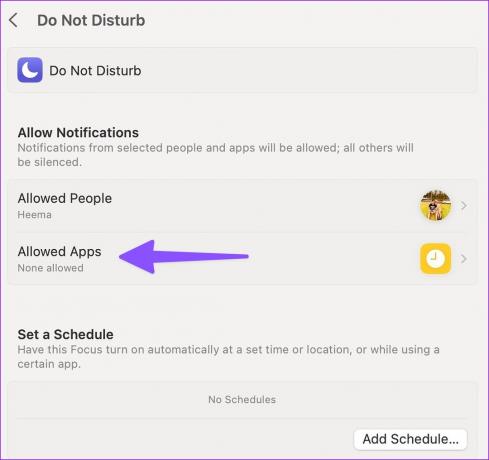
Krok 5: Vyhľadajte a pridajte Správy z ponuky aplikácií.

Potom budete naďalej dostávať upozornenia na Správy, aj keď je zapnuté Zameranie.
4. Vypnite možnosť Skryť upozornenia pre kontakt
Ak máte skryté upozornenia pre konkrétny kontakt, aplikácia Správy naň nebude odosielať upozornenia.
Krok 1: Otvorte aplikáciu Správy na Macu.
Krok 2: Vyhľadajte ikonu stlmenia (ikona prekríženého zvončeka) vedľa kontaktu. Otvorte konverzáciu.
Krok 3: Kliknite na informačnú ponuku „i“ v pravom hornom rohu.

Krok 4: Odstráňte začiarknutie vedľa možnosti Skryť upozornenia.

5. Zakázať a povoliť iMessage na Macu
Môžete vypnúť iMessage a znova ho povoliť, aby ste na Macu začali dostávať upozornenia správ v reálnom čase.
Krok 1: Spustite Správy na Macu.
Krok 2: Kliknite na ponuku Správy v ľavom hornom rohu a v kontextovej ponuke vyberte položku Nastavenia.

Krok 3: Kliknite na kartu iMessage v hornej časti.
Krok 4: Odstráňte začiarknutie vedľa položky „Správy v iCloude“ a po niekoľkých sekundách ju znova povoľte.
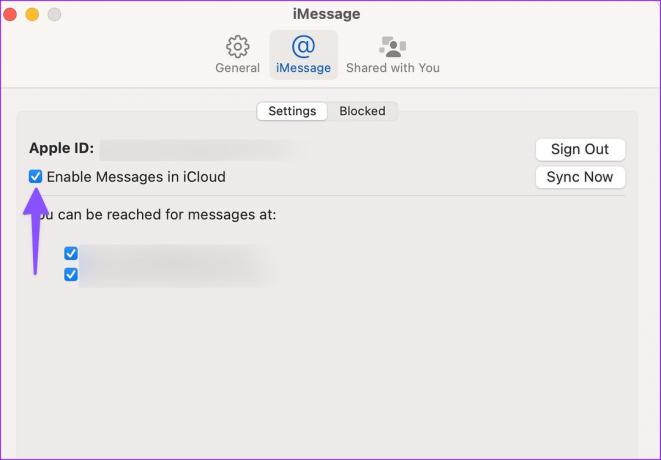
6. Odblokujte kontakty na Macu
Vaše zablokované kontakty vás nemôžu kontaktovať prostredníctvom správ na Macu. Budete musieť znova skontrolovať zoznam blokovaných kontaktov na Macu a odblokovať potrebné kontakty.
Krok 1: Otvorte Nastavenia správ na Macu (skontrolujte kroky vyššie).
Krok 2: Vyberte iMessage.
Krok 3: Presuňte ponuku Blokované.
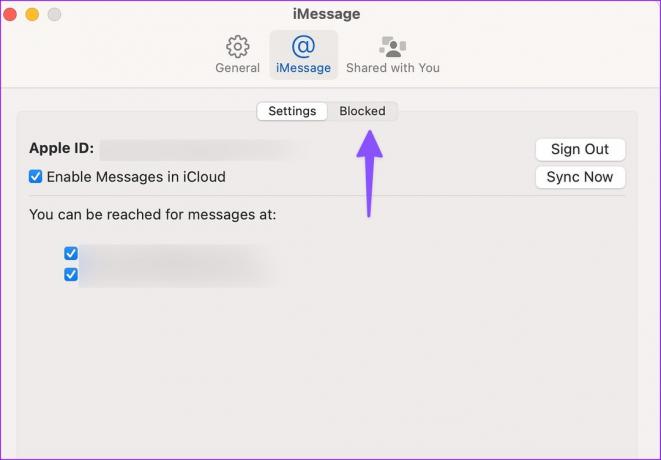
Krok 4: Vyberte kontakt, ktorý chcete odblokovať, a stlačte „-“ v ľavom dolnom rohu.
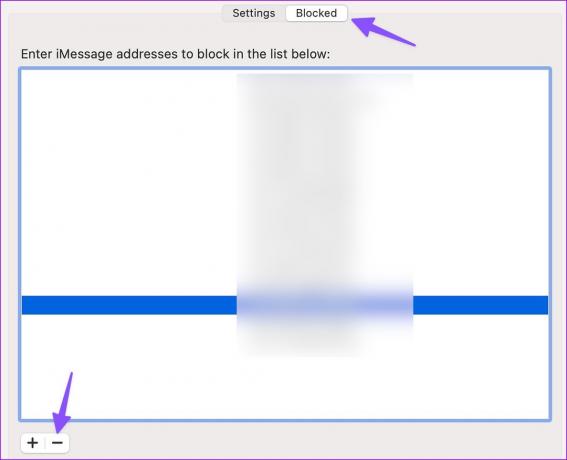
Opakujte to isté pre všetky relevantné kontakty. Potom od nich začnete dostávať upozornenia.
7. Povoliť upozornenia na správy od neznámych kontaktov
Aplikácia Správy vám umožňuje zakázať upozornenia z neznámych čísel. Aj keď je to šikovný trik, ako sa počas pracovnej doby vyhnúť rozptyľovaniu spamom, môžu vám uniknúť upozornenia od nových kontaktov. Aby ste tomu zabránili, budete musieť vykonať vylepšenie v nastaveniach správ.
Krok 1: Otvorte aplikáciu Messagess, kliknite na položku Správy v ľavom hornom rohu panela s ponukami a vyberte položku Nastavenia.

Krok 2: Vyberte kartu Všeobecné.
Krok 3: Odstráňte začiarknutie vedľa položky „Upozorňovať ma na správy od neznámych kontaktov“.

8. Aktualizujte macOS
Aplikácia Správy je súčasťou systému macOS. Spoločnosť Apple často aktualizuje aplikáciu Správy o nové funkcie a opravy chýb prostredníctvom zostavení macOS. Ak upozornenia aplikácie Správy na Macu stále nefungujú, aktualizujte macOS na najnovšiu verziu a skúste to znova.
Krok 1: Ak chcete spustiť vyhľadávanie Spotlight, stlačte súčasne klávesy Command + medzerník Systémové nastavenia v ňom a stlačením Return otvorte Nastavenia systému na Macu.

Krok 2: Na ľavom bočnom paneli vyberte položku Všeobecné a potom na pravej table vyberte položku Aktualizácia softvéru.
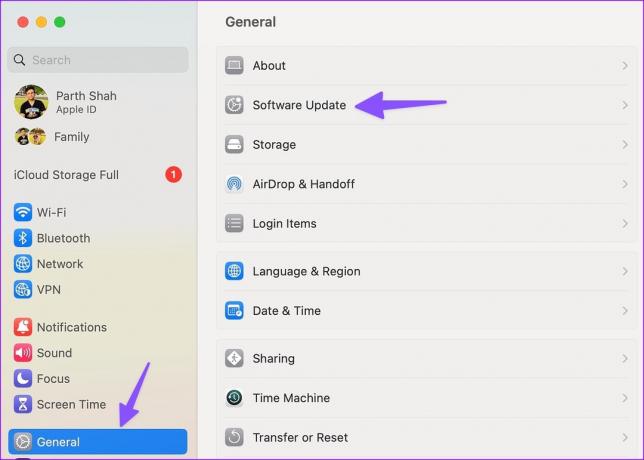
Stiahnite si a nainštalujte najnovšiu aktualizáciu systému macOS (ak je k dispozícii) z nasledujúcej ponuky.
Získajte upozornenia na správy na Macu
Ak čítate správy na svojom iPhone alebo iPade, aplikácia Správy nebude odosielať upozornenia na rovnaký text na vašom Macu. Ak sú Správy nevyhnutnou súčasťou vášho pracovného postupu, pomocou trikov uvedených vyššie začnite dostávať upozornenia push z aplikácie. Ktorý trik sa vám osvedčil? Podeľte sa o svoje zistenia v komentároch nižšie.
Posledná aktualizácia 15. marca 2023
Vyššie uvedený článok môže obsahovať pridružené odkazy, ktoré pomáhajú podporovať Guiding Tech. Nemá to však vplyv na našu redakčnú integritu. Obsah zostáva nezaujatý a autentický.
Napísané
Parth Shah
Parth predtým pracoval v EOTO.tech, kde pokrýval technické novinky. V súčasnosti je na voľnej nohe v spoločnosti Guiding Tech a píše o porovnávaní aplikácií, návodoch, softvérových tipoch a trikoch a ponorí sa hlboko do platforiem iOS, Android, macOS a Windows.



